Come visualizzare le password salvate su Google Chrome su PC e dispositivi mobili
"Esiste un posto dove posso vedere le password effettive salvate da Google Chrome?" È noto che molti browser Web possono salvare e visualizzare password, accessi e credenziali, incluso Google Chrome. Visiti un sito Web, registri un account e Chrome ti chiederà se salvare le credenziali. Questa guida te lo dirà come visualizzare queste password salvate su Google Chrome su dispositivi Windows, Mac, iPhone e Android.
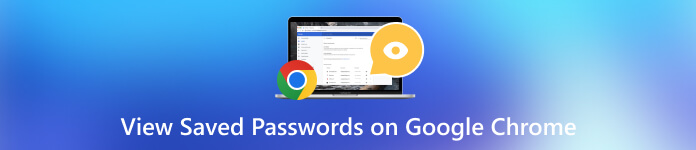
- Parte 1. Visualizza le password salvate in Google Chrome su un computer
- Parte 2. Visualizza le password salvate in Chrome per Android e iPhone
- Parte 3. Bonus: miglior gestore di password iOS
- Parte 4. Domande frequenti sulla visualizzazione delle password salvate su Google Chrome
Parte 1. Visualizza le password salvate in Google Chrome su un computer
Google Chrome ha un gestore di password integrato. È un modo conveniente per archiviare, visualizzare e gestire le tue password. Se accedi con il tuo account Google, le password verranno sincronizzate su tutti i dispositivi. In caso contrario, puoi visualizzare le password salvate su Google Chrome solo su un singolo dispositivo.
Passo 1Assicurati di aver salvato alcune password su Google Chrome.Per salvare le password su Chrome, apri la pagina Gestione password e attiva il file Offerta per salvare le password opzione sul desktop o Salva password sul cellulare.
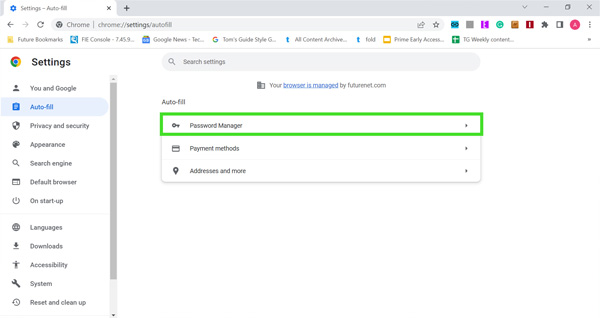 Passaggio 3Quindi, vai al Compilazione automatica o Compilazione automatica e password scheda dalla colonna di sinistra e premere il tasto Gestore delle password articolo. Se hai effettuato l'accesso a Chrome con il tuo account Google, fai clic su Profilo e fare clic sull'icona Chiave icona per accedere a Gestore delle password di Google.
Passaggio 3Quindi, vai al Compilazione automatica o Compilazione automatica e password scheda dalla colonna di sinistra e premere il tasto Gestore delle password articolo. Se hai effettuato l'accesso a Chrome con il tuo account Google, fai clic su Profilo e fare clic sull'icona Chiave icona per accedere a Gestore delle password di Google. O input chrome://settings/passwords nella barra degli indirizzi e premi il pulsante accedere sulla tastiera per accedere rapidamente a Password Manager.
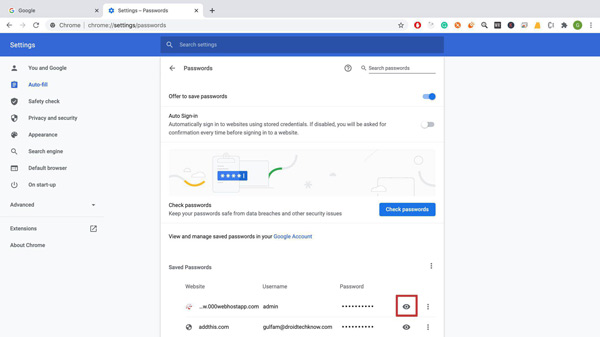 Passaggio 44: Ora puoi visualizzare un elenco sotto Password salvate etichetta. Per visualizzare una password salvata da Google Chrome, fare clic su Occhio icona accanto all'elemento. Se richiesto, inserisci il PIN o la password dell'account Google per verificare la proprietà. Passaggio 5Se desideri esportare le password da Chrome, fai clic su tre punti sopra l'elenco e scegli Esporta password.
Passaggio 44: Ora puoi visualizzare un elenco sotto Password salvate etichetta. Per visualizzare una password salvata da Google Chrome, fare clic su Occhio icona accanto all'elemento. Se richiesto, inserisci il PIN o la password dell'account Google per verificare la proprietà. Passaggio 5Se desideri esportare le password da Chrome, fai clic su tre punti sopra l'elenco e scegli Esporta password. Per modificare o eliminare una password, fare clic su tre punti accanto all'elemento e scegli Modificare o Rimuovere. Quando esporti le password di Chrome, tutti gli elementi salvati vengono inclusi. Non è possibile selezionare password specifiche.
Parte 2. Visualizza le password salvate in Chrome per Android e iPhone
Secondo il rapporto, Google Chrome è anche un popolare browser web sui dispositivi mobili. È il browser principale sui dispositivi Android. Inoltre, una parte degli utenti iOS preferisce utilizzare Chrome. La buona notizia è che Google Password Manager è disponibile anche per Chrome per iOS. Per visualizzare le password salvate su Chrome su Android o iPhone, puoi seguire i passaggi seguenti.
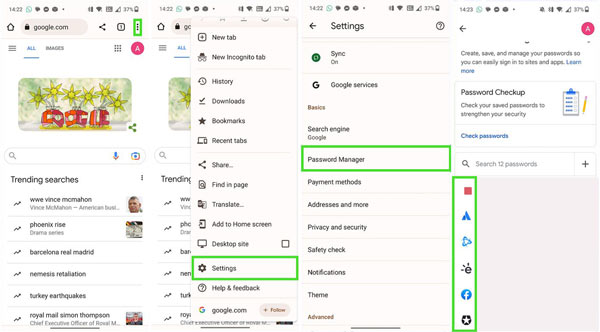 Passo 1Esegui l'app Google Chrome sul tuo telefono. Passo 2Clicca il Di più pulsante con a verticale-tre-punti icona in alto a destra e scegli Impostazioni nell'elenco a discesa. Passaggio 3Quindi, tocca Gestore delle password opzione per aprire Gestore delle password di Google. Qui otterrai un elenco che memorizza tutti gli elementi e le password salvati. Passaggio 4Per visualizzare una password salvata su Chrome, tocca l'elemento desiderato e premi il pulsante Occhio icona. Quando richiesto, inserisci la password del tuo account Google, il passcode della schermata di blocco o Face ID o Touch ID. Quindi la password apparirà sullo schermo.
Passo 1Esegui l'app Google Chrome sul tuo telefono. Passo 2Clicca il Di più pulsante con a verticale-tre-punti icona in alto a destra e scegli Impostazioni nell'elenco a discesa. Passaggio 3Quindi, tocca Gestore delle password opzione per aprire Gestore delle password di Google. Qui otterrai un elenco che memorizza tutti gli elementi e le password salvati. Passaggio 4Per visualizzare una password salvata su Chrome, tocca l'elemento desiderato e premi il pulsante Occhio icona. Quando richiesto, inserisci la password del tuo account Google, il passcode della schermata di blocco o Face ID o Touch ID. Quindi la password apparirà sullo schermo. A partire da Chrome 66, Google ha aggiunto l'opzione di esportazione della password a Chrome per iOS. Per eseguire la migrazione dei dettagli di accesso ed esportare le password salvate da Chrome sul tuo dispositivo mobile, tocca l'icona Esporta password nella schermata Password Manager e selezionare la destinazione.
Parte 3. Bonus: miglior gestore di password iOS
Gestore delle password di Google è un modo pratico per visualizzare e gestire le tue password nel browser Chrome. Tuttavia, offre opzioni di sicurezza limitate. Inoltre, salva solo le credenziali online ma non è disponibile per le password delle app. Pertanto, è logico che molti utenti iPhone cerchino un gestore di password di terze parti per i propri dispositivi. Da questo punto, consigliamo imyPass iPhone Password Manager.

Oltre 4.000.000 di download
Visualizza rapidamente le password Chrome salvate sul tuo iPhone.
Supporta quasi tutte le password salvate sul tuo dispositivo iOS.
Esporta le password dell'iPhone sul tuo computer.
Compatibile con un'ampia gamma di modelli di iPhone e iPad.
Come visualizzare le password di Chrome salvate sul tuo iPhone
Passo 1Scansiona il tuo iPhoneEsegui il miglior gestore di password iOS dopo averlo installato sul tuo PC. Esiste un'altra versione per gli utenti Mac. Quindi collega il tuo iPhone alla stessa macchina con un cavo Lightning. Accendere il software e fare clic su Inizio pulsante per iniziare la scansione delle password sul tuo iPhone. Potrebbe volerci del tempo a seconda della quantità di dati salvati sul tuo dispositivo.
 Passo 2Visualizza le password Chrome salvate
Passo 2Visualizza le password Chrome salvate Dopo la scansione, verrai indirizzato alla finestra di anteprima. Tutte le password salvate sul tuo iPhone verranno elencate per categoria. Per visualizzare le password Chrome salvate sul tuo iPhone, controlla il file Password per Web e app digitare nella colonna di sinistra. Quindi otterrai l'elenco sul pannello principale. Per impostazione predefinita, tutte le password sono nascoste. Fare clic sull'icona accanto all'elemento desiderato e verrà visualizzata la password.
 Passaggio 3Esporta le password di Chrome
Passaggio 3Esporta le password di Chrome Se desideri esportare password specifiche salvate su Chrome sul tuo iPhone, seleziona le caselle accanto agli elementi. Quindi fare clic su Esportare pulsante. Quando richiesto, seleziona la cartella di destinazione e salva le password. Pochi secondi dopo, il lavoro sarà terminato. Le password vengono salvate in un file CSV.
 Passaggio 4Visualizza la cronologia
Passaggio 4Visualizza la cronologia Il gestore delle password registrerà tutta la cronologia delle scansioni. Per visualizzare le password salvate sul tuo iPhone, fai clic su Visualizza cronologia nell'interfaccia home, individuare il dispositivo di destinazione e fare clic su Visualizzazione pulsante.

Parte 4. Domande frequenti sulla visualizzazione delle password salvate su Google Chrome
Come faccio a eliminare le password salvate su Chrome?
Inserisci Password Manager su Chrome sul tuo computer o dispositivo mobile, individua la password desiderata, fai clic su Di più icona e scegli Elimina. Tieni presente che Chrome non include un modo rapido per eliminare immediatamente tutte le password salvate. In altre parole, dovrai eliminarli uno per uno.
Dove salva le mie password Google Chrome?
Se accedi con il tuo account Google su Chrome, Gestore delle password salverà le tue password sui server di Google. In caso contrario, le tue password verranno salvate sul tuo disco rigido locale. Puoi visualizzarli semplicemente in Google Password Manager.
Gestore delle password di Google è sicuro da utilizzare?
Sebbene Google Password Manager sia completamente gratuito, è sicuro rispetto a gestori di password simili. Utilizza la crittografia di livello militare per proteggere le tue credenziali. Poiché le tue informazioni vengono crittografate sul tuo dispositivo prima di essere inviate ai server di Google, né i dipendenti di Google né nessun altro possono vederle.
Conclusione
Questo articolo ha discusso come visualizzare le password salvate su Chrome su dispositivi Windows, Mac, Linux, Android e iOS. Essendo un browser web popolare, Google Chrome include molte funzionalità bonus, come il Gestore delle password. Ti consente di salvare, visualizzare, modificare ed esportare facilmente password, informazioni di accesso e credenziali. Inoltre, imyPass iPhone Password Manager è consigliato per visualizzare e gestire una varietà di password salvate sul tuo iPhone con un computer. Se hai altre domande su questo argomento, non esitare a lasciare un messaggio sotto questo post.



